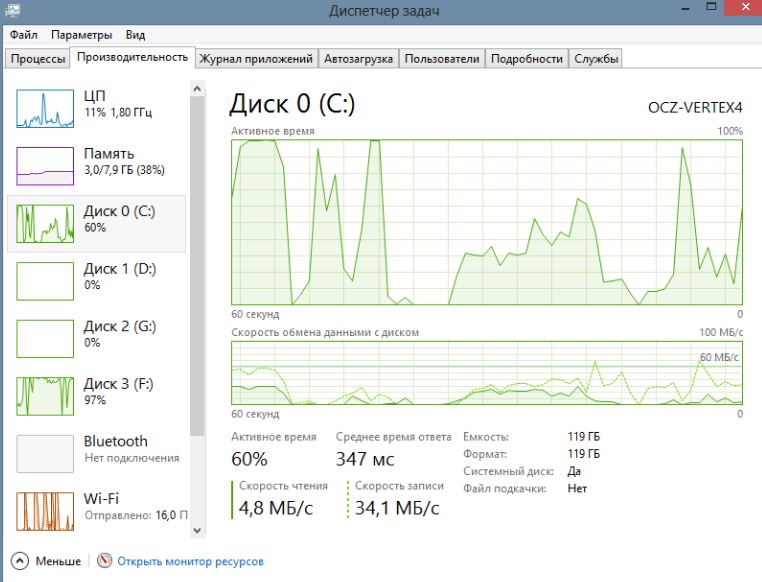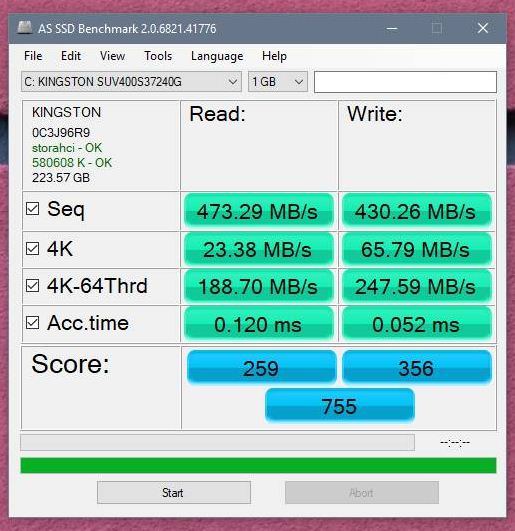Как проверить скорость чтения / записи SSD в Windows 10
Когда мы говорим, что SSD быстрее, это потому, что они имеют лучшую скорость чтения / записи по сравнению с HDD. Когда вы записываете данные на SSD или когда вы считываете данные (обращаетесь к файлу), ваша ОС может найти и показать их намного быстрее по сравнению с HDD. Если вам нужно определить скорость чтения / записи SSD, вы можете сделать это с помощью диспетчера задач или сторонних приложений.
Проверка скорости чтения / записи SSD в диспетчере задач
В Windows 10 диспетчер задач может предоставить вам снимок текущей скорости чтения /записи для вашего диска. Он работает независимо от того, используете ли вы SSD или HDD.
Чтобы использовать диспетчер задач для определения скорости чтения / записи SSD, сначала необходимо найти большой файл, предпочтительно 1 ГБ. Вам придется скопировать файл из одного места в другое на вашем SSD.
Пока файл все еще копируется, откройте диспетчер задач и перейдите на вкладку «Производительность». Выберите “Диск” в столбце слева и посмотрите под графиками производительности для скорости чтения и записи.
Скорость, о которой сообщает диспетчер задач, является приблизительной оценкой. Это снимок, который означает, что он дает вам скорость в течение заданного времени, и скорость может варьироваться в зависимости от того, что вы делаете в своей системе, то есть от того, какие приложения у вас открыты.
Использование программы AS SSD Benchmark
Для более точного теста используйте приложение AS SSD Benchmark. Это бесплатное приложение, которое может дать вам более точное представление о скорости вашего SSD. Скачайте и запустите его. Тест по умолчанию в 1 ГБ поможет. Это займет некоторое время, чтобы завершить. Нажмите кнопку «Пуск» внизу и подождите, пока приложение завершит все четыре теста.
Тест Seq – это скорость чтения / записи вашего SSD. Другие тесты – это случайные 4K-блочные тесты, тесты на скорость, когда активность диска распределяется по 64 потокам, и на время доступа. Используя эти четыре теста, приложение дает вам оценку скорости вашего SSD. Приложение не предоставляет эталонных тестов и потому что оценка может отличаться в зависимости от марки и возраста SSD.
Мы не говорим, что оценка бессмысленна, но она не определяет все о вашем SSD. Используйте этот инструмент с другими инструментами, которые могут улучшить здоровье вашего SSD.